
İçindekiler:
- Adım 1: Bileşenler
- Adım 2: Ultrasonik Sensörler Nasıl Çalışır?
- Adım 3: Ultrasonik Sensörün PICO ile Arayüz Oluşturulması
- Adım 4: Ultrasonik Sensör Çizimi
- Adım 5: Buzzer'ı Bağlama
- Adım 6: Buzzer'ı Programlama
- Adım 7: LED'lerin Bağlanması
- Adım 8: LED'lerin Programlanması
- Adım 9: Güç Kaynağını Bağlama
- Adım 10: İşiniz Bitti
- Yazar John Day [email protected].
- Public 2024-01-30 13:20.
- Son düzenleme 2025-01-23 15:13.

Merhaba, bugün minik bir güzel proje yapacağız. Önündeki bir nesne ile kendisi arasındaki mesafeyi ölçen minik bir alarm cihazı yapacağız. Ve nesne belirli bir mesafeyi geçtiğinde, cihaz sizi yüksek sesli bir uyarı sesiyle bilgilendirecektir.
Küçük bir alarm cihazı yapmak için küçük bileşenlere ihtiyacımız var, bu yüzden mikrodenetleyicimiz olarak PICO'yu kullandık, çünkü boyut olarak çok küçük olmasına rağmen ihtiyaçlarımızı karşılıyor. Mesafeyi okumak ve zile bir sinyal vermek için yaygın olarak kullanılan bileşenleri de kullandık. Sağlanan kodu kullanmayı seçtiyseniz, bu projeyi bitirmeniz yaklaşık 45 dakika sürecektir.
Adım 1: Bileşenler

- 1 PICO panosu, mellbell.cc'de mevcuttur (17 $)
- 1 ultrasonik sensör, ebay (1,03 $)
- 1 küçük sesli uyarı 5~6 volt, ebay'de 10'luk bir paket (1,39 $)
- 3 LED 5 mm (farklı renkler), ebay'de 100'lü paket (0,99 $)
- 4 330 ohm direnç, ebay'de 100'lük bir paket (1,08 $)
- 12 bağlantı kablosu, ebay'de 40'lık bir demet (0,99 ABD doları)
- 1 mini breadboard, ebay'de 5'li paket (2,52 $)
Adım 2: Ultrasonik Sensörler Nasıl Çalışır?

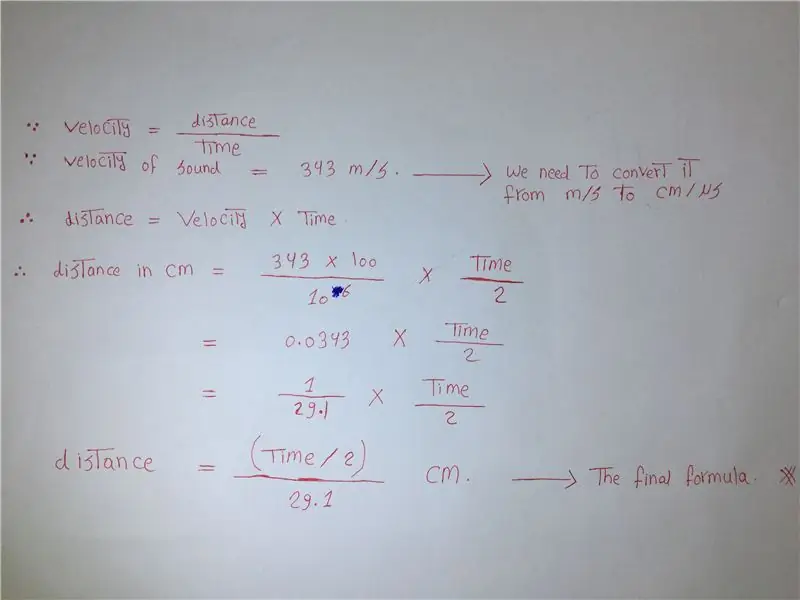
Ultrasonik sensörü bağlayıp kullanmadan önce nasıl çalıştığını öğrenelim:
- İlk olarak, verici dönüştürücüden (sol Dönüştürücü) bir Ultrasonik dalga gönderir. Sensörün önünde bir nesne varsa, dalgalar o nesneye çarpar ve alıcı dönüştürücüye geri döner (sağ dönüştürücü)
- Ardından mikrodenetleyici, dalgaların gönderilmesi ve alınması arasındaki süreyi hesaplar. Bundan sonra mikrodenetleyici bazı matematiksel hesaplamalar yapar ve sensör ile önündeki nesne arasındaki mesafeyi alır.
- Bu, CM cinsinden mesafeyi almak için kullanılan formüldür: (süre / 2)/29.1 (Bu formülün arkasındaki matematiği yukarıdaki resimde bulabilirsiniz).
Adım 3: Ultrasonik Sensörün PICO ile Arayüz Oluşturulması
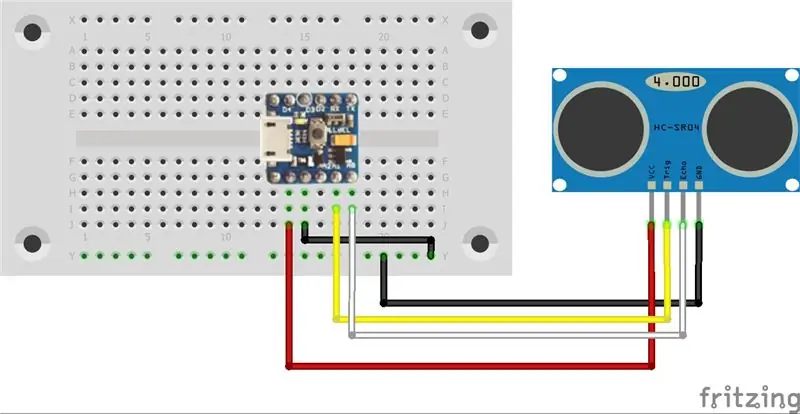

Yapılacak ilk şey, PICO'nuza bir göz atmak ve onunla neler yapabileceğinizi görmek. Ve görebileceğiniz gibi, PICO'nun 5 dijital I/O Pin'i ve 3 analog giriş pini vardır. Hangisi aşağıdaki gibi kullanılacaktır:
Ultrasonik sensör pin çıkışları:
- VCC (Ultrasonik Sensör) - VCC (PICO)
- GND (Ultrasonik Sensör) - GND (PICO)
- Tetik (Ultrasonik Sensör) - A1 (PICO)
- Eko (Ultrasonik Sensör) - A0 (PICO)
Artık tek ihtiyacınız olan ultrasonik sensörü PICO'ya bağlamak ve her şeyin mükemmel olduğundan emin olmak.
Adım 4: Ultrasonik Sensör Çizimi
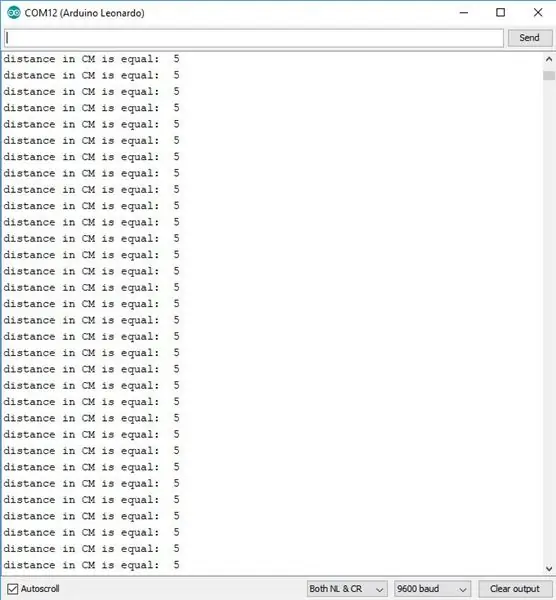
Artık ultrasonik sensör tarafından ölçülen mesafeyi alan ve seri monitörde görüntüleyen bir program oluşturmalısınız. Böylece okumalar alabilir ve her şeyin bağlı olduğundan ve düzgün çalıştığından emin olabilirsiniz.
Bir sinyal gönderme ve alma arasındaki süreyi ölçmekten ve mesafeyi hesaplamaktan sorumlu olan ölçülen Mesafe adlı bir işlev oluşturun. Ayrıca, IDE'de projede hata ayıklayabilmeniz için okumaları seri monitörünüzde görüntülemeniz gerekir.
Kendiniz yazmak istemiyorsanız ekteki programı indirebilirsiniz. Seri monitörün okumalarının nasıl görünmesi gerektiğini yukarıdaki resimden de görebilirsiniz.
Adım 5: Buzzer'ı Bağlama
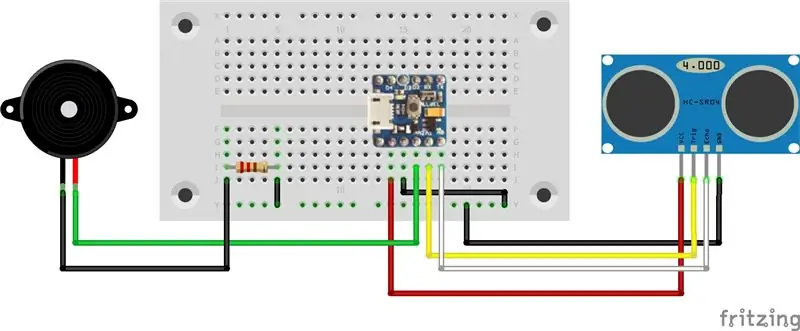

Artık sensörünüz, kendisi ile önündeki herhangi bir nesne arasındaki mesafeyi verdiğine göre. Okumalarla ilgili bir şeyler yapmalısınız ve daha önce de söylediğimiz gibi, sensörün önündeki nesne çok uzağa gittiğinde bir buzzer'ın yüksek ses çıkarmasını sağlayacaksınız.
Buzzer'larla çalışmak çok basittir, çünkü ON veya OFF olmak üzere yalnızca iki çalışma durumu vardır. Ayrıca sadece iki bacağı vardır, biri pozitif (uzun bacak), diğeri negatif (Kısa Bacak).
- Buzzer'a 5V uygulandığında devreye girer ve yüksek sesli vızıltı sesi çıkarır.
- Buzzer'a 0V uygulandığında kapanır ve herhangi bir vızıltı yapılmaz.
Adım 6: Buzzer'ı Programlama

Sensörün önündeki cisim 20cm'den fazla uzaklaştığında buzzer'ın çalmaya başlamasını, cisim 20cm'ye yaklaştığında kapanmasını istediğiniz mesafeyi istediğiniz kadar kullanabilirsiniz.
Ekli program, ultrasonik sensörden okumaları alan ve sesli uyarıya emir gönderen kodu içerir. Nesne 20CM'den daha uzaktayken gürültü yapmaya başlayacak ve bundan daha yakın olduğunda duracaktır.
Kodu, istediğiniz kurallara ve mesafelere göre özelleştirebileceğinizi unutmayın.
Adım 7: LED'lerin Bağlanması
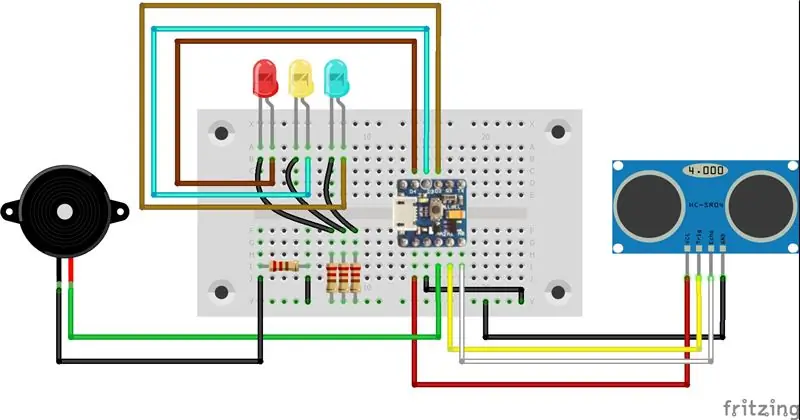

Şimdi, projenizi daha etkileşimli ve dinamik hale getirmek için üç LED eklemek istiyorsunuz.
Normal 5 mm LED'ler kullandık ve bunların yalnızca iki bacağı var, pozitif (uzun bacak) ve negatif (kısa bacak). Ve led'e 5V uyguladığımızda yanar, 0v uyguladığımızda söner. Burada istediğiniz türde LED'leri kullanabilirsiniz ve bununla ilgili herhangi bir sorunuz varsa, onlara sormaktan çekinmeyin.
Adım 8: LED'lerin Programlanması

Projemizde 3 adet led kullandık ve sensör ile önündeki nesne arasındaki mesafeye göre yanıyor.
Mesafe 10 cm'den az olduğunda mavi LED yanar. Mesafe 10 cm ile 20 cm arasında olduğunda Sarı LED yanar. Mesafe 20 cm'den fazla olduğunda kırmızı LED yanar.
Ve yine, LED'lerinizin nasıl yanacağını kontrol eden kuralları özelleştirebileceğinizi unutmayın.
Adım 9: Güç Kaynağını Bağlama
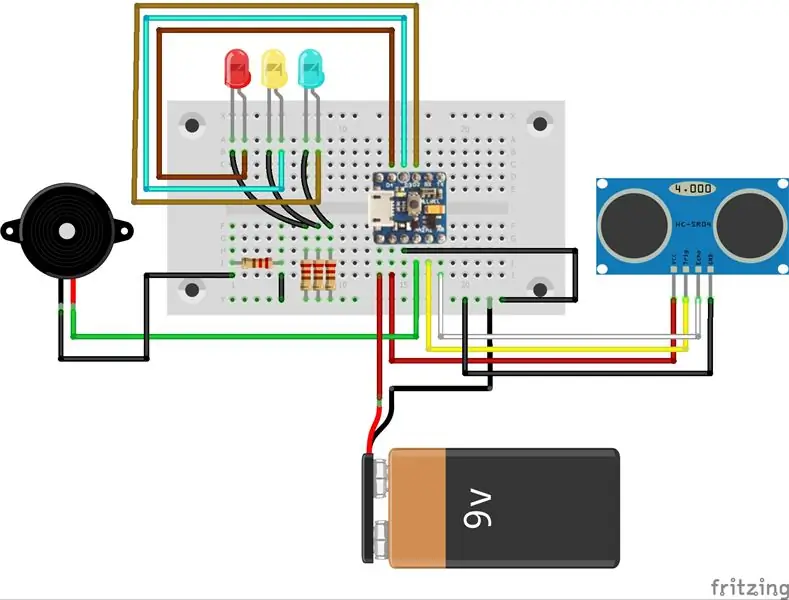
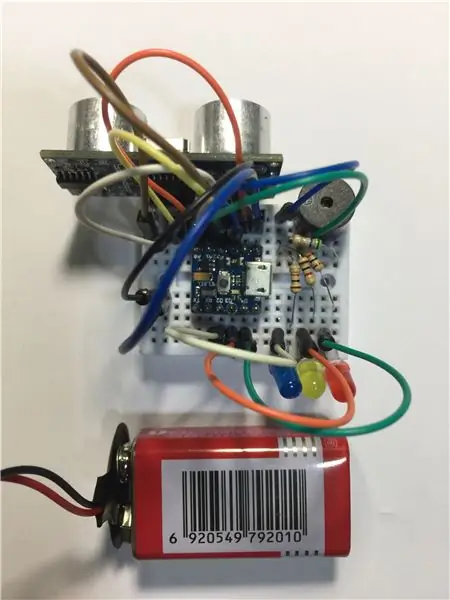
Bu aşamada minik alarmınızı bir PC'ye bağlamak zorunda kalmadan kullanabilmeyi istiyorsunuz. Bu nedenle projenize 9V pil ekleyin ve PICO'nuza bağlayın.
- Pozitif kırmızı tel(Pil) - Vin (PICO)
- Negatif siyah tel (Pil) - GND (PICO)
Ve şimdi, alarm sisteminiz bir PC'ye bağlanmak zorunda kalmadan çalışır durumda olacak.
Adım 10: İşiniz Bitti

Tebrikler! Artık önündeki cismin mesafesine göre sizi uyaran bir cihazınız var. Ayrıca, kurallarını özelleştirebileceğinizi ve sesli uyarının nasıl ve neden ses çıkardığını değiştirebileceğinizi unutmayın.
Bizi Facebook sayfamızda ve mellbell.cc'de bulabilirsiniz. Ve lütfen herhangi bir soru sormaktan çekinmeyin, onlara cevap vermekten memnuniyet duyarız:)
Önerilen:
PIR, 3D Baskılı Balkabağı ve Troll Arduino Uyumlu Sesli Şaka/pratik Şaka Panosu Kullanan Cadılar Bayramı Korkutma Makinesi: 5 Adım

PIR, 3D Basılı Balkabağı ve Troll Arduino Uyumlu Sesli Şakacı/pratik Şaka Panosu Kullanan Cadılar Bayramı Korkutma Makinesi: EngineeringShock Electronics'ten Patrick Thomas Mitchell tarafından oluşturulan ve çok uzun zaman önce Kickstarter'da tamamen finanse edilen Troll panosu. Bazı kullanım örnekleri yazmaya ve bir denemede bir Arduino kütüphanesi oluşturmaya yardımcı olmak için ödülümü birkaç hafta erken aldım
Arduino Uyumlu Kart: 13 Adım

Arduino Uyumlu Kart: Arduino teknolojisine hakim misiniz? Eğer hükmetmiyorsanız, muhtemelen size hükmettiği içindir. Arduino'yu bilmek, çeşitli teknolojiler yaratmanız için ilk adımdır, bu nedenle ilk adım, tam operasyonda ustalaşmanızdır
Arduino Uyumlu Bir Kart olan Inviot U1 Kullanan FM Radyo: 3 Adım

Arduino Uyumlu Bir Kart olan Inviot U1'i Kullanan FM Radyo: TEA5767, bir arduino ile kullanımı kolaydır. InvIoT.com'dan bir TEA5767 modülü ve bir InvIoT U1 kartı kullanıyorum
Blynk Kullanarak Arduino WeMos D1 WiFi UNO ESP8266 IOT IDE Uyumlu Kart Nasıl Kullanılır: 10 Adım

Blynk Kullanarak Arduino WeMos D1 WiFi UNO ESP8266 IOT IDE Uyumlu Kart Nasıl Kullanılır: Arduino WeMos D1 WiFi UNO ESP8266 IOT IDE Uyumlu Kart Açıklama:WiFi ESP8266 Geliştirme Kartı WEMOS D1. WEMOS D1, ESP8266 12E tabanlı bir WIFI geliştirme kartıdır. İşlev, donanımın inşa edilmiş olması dışında NODEMCU'nunkine benzer
Fotodirenç Kullanan Kablosuz Arduino Işık Uyumlu LED Lamba: 4 Adım

Fotodirenç Kullanan Kablosuz Arduino Işık Eşleştirme LED Lambası: Bu talimat, Arduino Unos ve bir fotodirenç kullanarak ilkel bir kablosuz ışık algılamalı LED lamba oluşturmak için gerekli adımları detaylandırır. Bu cihaz için olası bir uygulama, pencereleri olmayan bir odayı yapay bir şekilde aydınlatmak olabilir
